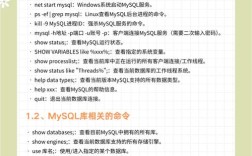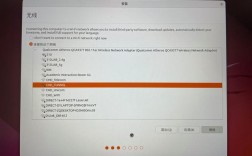当在Windows命令提示符(CMD)或PowerShell中输入fastboot命令时,如果系统提示“fastboot不是内部或外部命令,也不是可运行的程序或批处理文件”,这通常意味着操作系统无法找到或识别fastboot.exe这个可执行文件,这个问题虽然常见,但背后可能涉及多种原因,包括环境变量配置错误、驱动程序缺失、文件路径问题或工具版本不兼容等,下面将详细分析问题原因,并提供系统性的解决方案,帮助用户快速定位并修复故障。
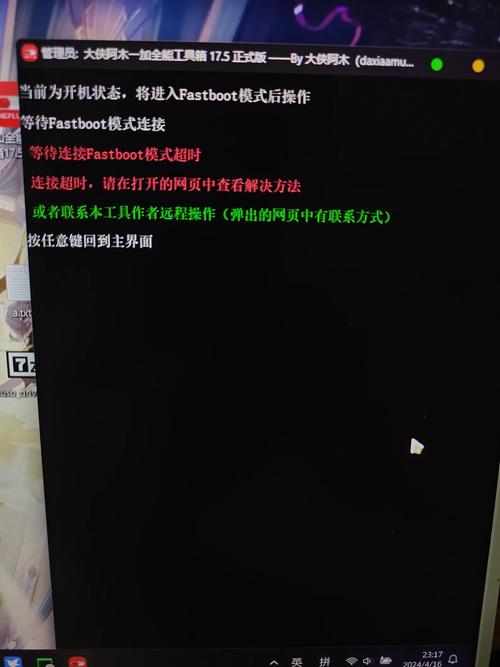
问题原因分析
-
环境变量未配置
环境变量是操作系统用于查找可执行文件的路径列表,如果fastboot.exe所在的路径未被添加到系统的PATH变量中,CMD或PowerShell将无法识别该命令,fastboot通常位于Android SDK的platform-tools目录下(如C:\Program Files (x86)\Android\android-sdk\platform-tools),若该路径未添加到PATH,执行fastboot命令时自然会报错。 -
驱动程序未安装或异常
fastboot需要通过USB与设备通信,依赖正确的驱动程序,如果设备驱动未安装、损坏或与系统不兼容,可能导致fastboot命令无法执行,尤其是在Windows系统中,未通过官方驱动安装程序(如Google USB Driver或厂商提供的驱动)正确识别设备时,驱动问题会直接影响fastboot的可用性。 -
文件路径或权限问题
用户可能将fastboot.exe文件放置在了需要管理员权限才能访问的目录(如C:\Windows\System32),或文件本身被杀毒软件拦截、权限不足,如果文件路径中包含空格或特殊字符(如Program Files),也可能导致命令解析失败。 -
工具版本或系统兼容性问题
部分旧版本的fastboot可能与新版操作系统(如Windows 11)不兼容,或与设备所需的fastboot协议版本不匹配,64位系统运行32位fastboot或反之,也可能引发异常。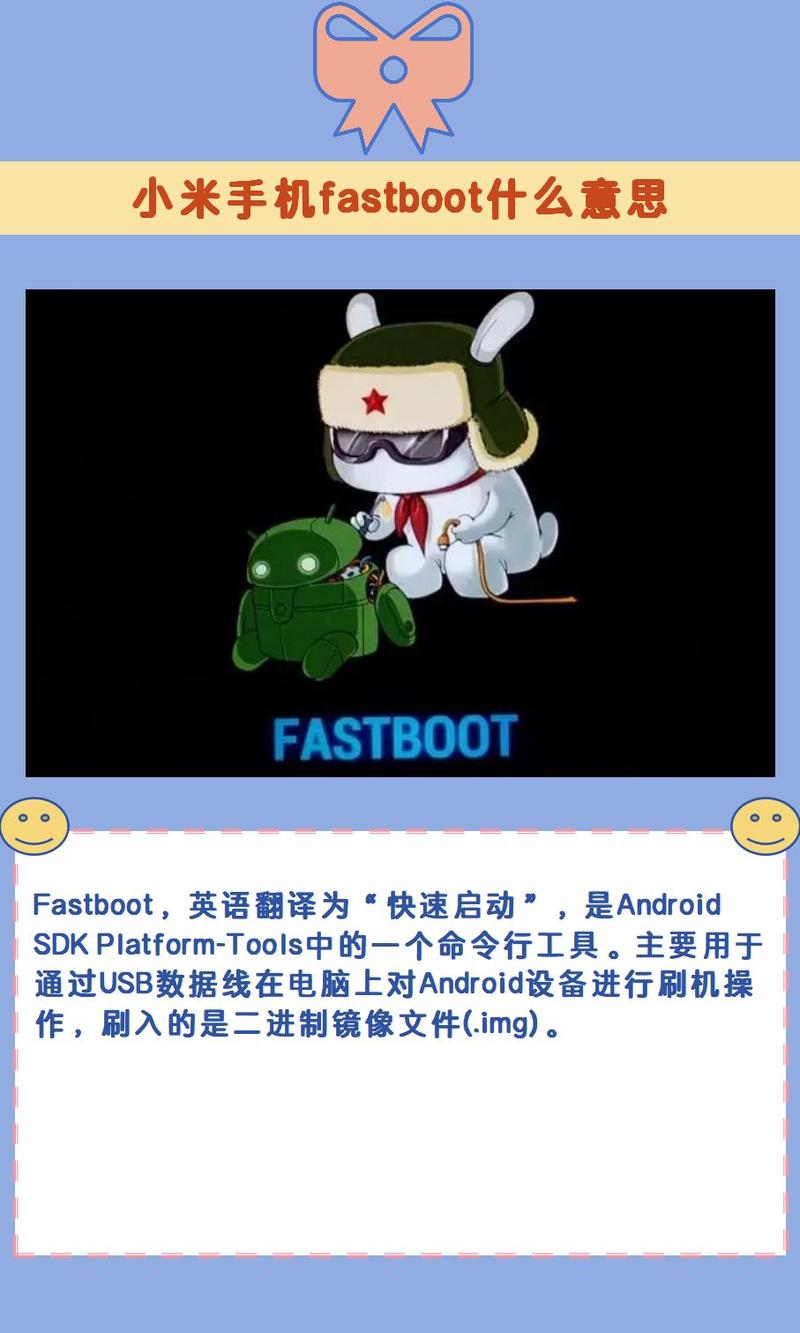 (图片来源网络,侵删)
(图片来源网络,侵删) -
设备未进入fastboot模式
虽然较少见,但若设备未正确进入fastboot模式(通常需通过特定按键组合如“音量下+电源键”),或USB线缆、接口故障,可能导致通信失败,从而间接引发命令报错。
解决方案
检查并配置环境变量
步骤:
- 确认fastboot.exe的实际位置:通常在Android SDK的platform-tools目录中,若未安装SDK,可从Android官网下载SDK Platform Tools。
- 右键“此电脑”→“属性”→“高级系统设置”→“环境变量”,在“系统变量”中找到
Path变量并点击“编辑”。 - 点击“新建”,将fastboot.exe所在路径(如
C:\Program Files (x86)\Android\android-sdk\platform-tools)添加到列表中,确保路径无多余空格。 - 依次点击“确定”保存配置,然后重新打开CMD或PowerShell窗口,输入
fastboot devices测试是否成功。
注意事项:
- 如果路径包含空格,需用引号括起来(如
"C:\Program Files\Android\platform-tools")。 - 若使用Windows 10/11,可通过“开始”搜索“编辑系统环境变量”快速进入配置界面。
安装或修复设备驱动程序
步骤:

- 通过USB连接设备至电脑,确保设备已进入fastboot模式。
- 打开“设备管理器”(可在“开始”菜单搜索),查看“其他设备”或“Android设备”下是否有带黄色感叹号的设备。
- 右键设备选择“更新驱动程序”→“浏览计算机以查找驱动程序”,手动指定驱动路径(如Google USB Driver通常位于SDK的
extras\google\usb_driver目录)。 - 若驱动已安装但异常,可右键选择“卸载设备”,勾选“删除此设备的驱动程序软件”,然后重新连接设备让系统自动安装驱动。
第三方工具辅助:
验证文件路径与权限
步骤:
- 直接在CMD中输入fastboot.exe的完整路径(如
C:\Program Files (x86)\Android\android-sdk\platform-tools\fastboot.exe devices),若命令成功执行,说明问题出在环境变量配置。 - 检查fastboot.exe文件属性,确保未被只读或锁定,并尝试将其复制到无权限限制的目录(如用户文件夹)后再次测试。
- 若杀毒软件拦截,将其添加至白名单或临时禁用杀毒软件进行测试。
检查工具与系统兼容性
- 确保fastboot版本与设备匹配:较新的设备可能需要更新的fastboot工具(如Android 13+设备建议使用SDK Platform Tools 33.0.3及以上版本)。
- 在64位系统上,优先运行64位fastboot(通常platform-tools包会同时提供32位和64位版本)。
- 尝试在不同USB接口或电脑上测试,排除硬件或系统兼容性问题。
确认设备状态与连接
- 确保设备正确进入fastboot模式(屏幕显示“FASTBOOT”字样),并尝试更换USB线缆或接口。
- 在设备管理器中检查fastboot设备是否被识别为“Android Bootloader”或类似名称,而非“未知设备”。
常见问题排查表格
| 问题现象 | 可能原因 | 解决方法 |
|---|---|---|
| 输入fastboot无反应 | 环境变量未配置 | 添加fastboot路径到系统变量PATH |
| 提示“设备未授权” | USB调试未开启或驱动异常 | 在设备设置中开启USB调试,或重新安装驱动 |
| fastboot命令执行超时 | USB线缆故障或接口问题 | 更换线缆或尝试机箱后置USB接口 |
| 多设备连接时识别错误 | 未指定设备序列号 | 使用fastboot -s <序列号>命令指定目标设备 |
相关问答FAQs
Q1: 为什么环境变量配置后仍提示“fastboot不是内部或外部命令”?
A: 可能原因包括:① 配置后未重启CMD或PowerShell窗口,环境变量未生效;② 路径输入错误或存在多余空格;③ 用户变量与系统变量冲突,需检查是否有重复路径,建议重启电脑后再次尝试,或通过echo %PATH%命令查看当前PATH变量是否包含正确路径。
Q2: 如何验证fastboot是否正常工作?
A: 可通过以下步骤验证:① 连接设备并进入fastboot模式;② 在CMD中输入fastboot devices,若正常会显示设备序列号(如XXXXXXXX fastboot);③ 若显示<waiting for device>,说明驱动或连接问题,需重新检查驱动安装;④ 若无任何输出,则可能是fastboot工具损坏,需重新下载并替换文件。